Prístup do roku 2010 správa pomáha používateľovi porozumieť a prezerať si záznamytýkajúce sa potrieb. Uľahčuje používateľom prezeranie verzií záznamov, ktoré je možné vytlačiť, a robí databázu fascinujúcou rôznymi farbami, grafmi, motívmi a fontmi. S rôznymi témami zahrnutými do programu Access 2010 si môžete vybrať rôzne štýly a vzory, ktoré ich použijú. Tento príspevok rozoberá základy vytvárania prehľadov o prístupe.
Spustite program Access, vytvorte tabuľky a definujtevzťahy medzi nimi. Pre demonštračné účely som do databázy pridal štyri tabuľky, budoval som medzi nimi vzťahy s vynucovaním referenčnej integrity a kaskádované (aktualizujte a odstraňujte) súvisiace polia.

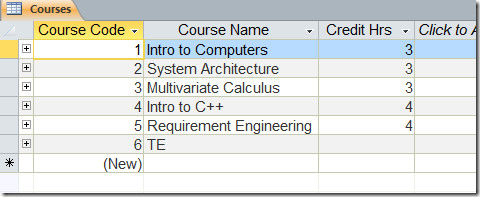
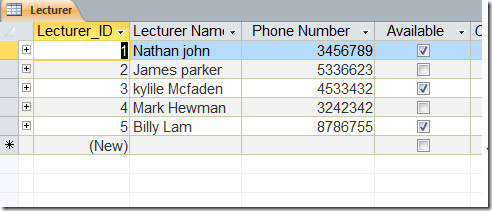
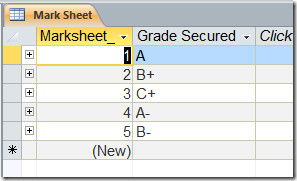
Vzťah medzi tabuľkami je uvedený na nasledujúcom obrázku.
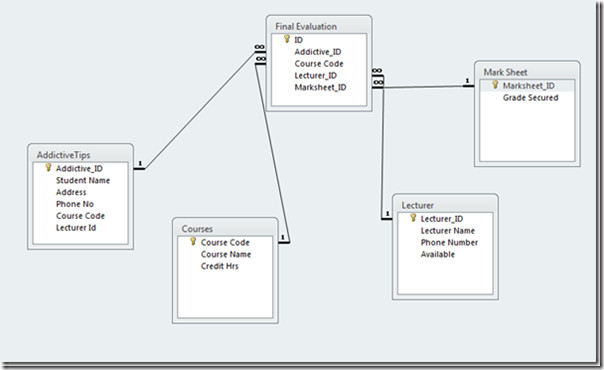
Na vytiahnutie údajov z tabuliek sa vytvorí dotaz, ktorý automaticky vyplní príslušné polia.

Keď vyplníme Addictive_ID pole, dotaz automaticky vytiahne zodpovedajúci riadok (Meno študenta, telefónne číslo a adresa) z pôvodných tabuliek.
Ak chcete začať vytvárať správy, prejdite na C.reate a kliknite na tlačidlo OK Sprievodca zostavami.

Dosiahnete a Sprievodca zostavami dialógové okno, vyberte dotaz, ktorý obsahuje všetky vzťahy medzi tabuľkami, a stlačte kláves pridať Tlačidlo. Uvidíte, že všetky polia tabuliek sa presunú Vybraté polia. kliknite Ďalšie.
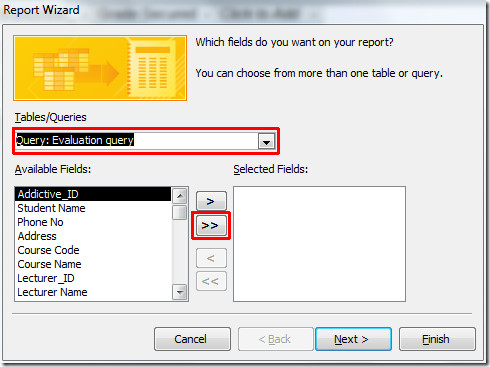
V tomto kroku si môžete vybrať požadované zobrazenie prehľadu. cvaknutie Vedľa pokračovať ďalej.
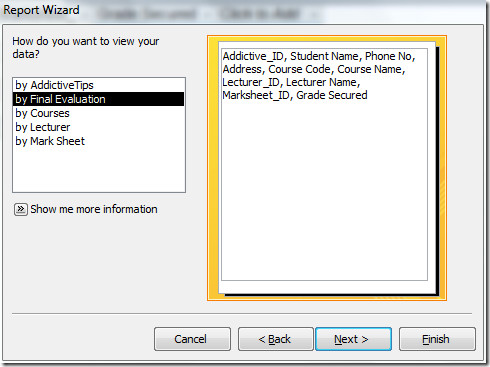
Teraz si môžete vybrať akúkoľvek požadovanú úroveň zoskupeniaAk chcete pridať prehľad, ak chcete zobraziť prehľad v určitej skupine a zmeniť priority, kliknite na tlačidlo Pridať (>). Budeme sa však držať predvolených nastavení. cvaknutie Ďalšie.
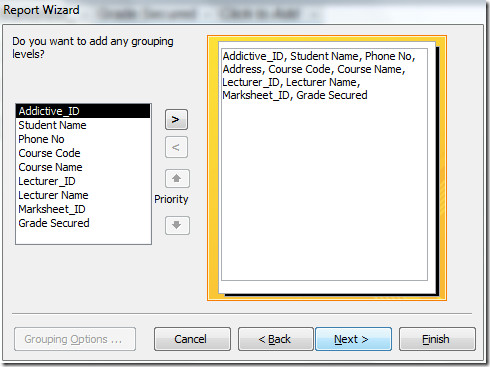
Tu môžete určiť poradie triedenia (Vzostupne alebo Zostupne) pre záznamy, ale tieto možnosti ponecháme. cvaknutie Ďalšie pokračovať ďalej.
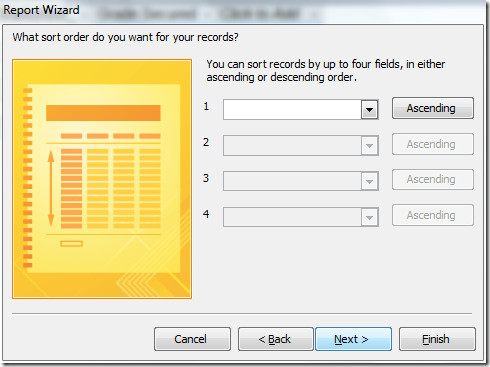
V tomto kroku vyberte rozloženie správy a vyberte položku Odôvodnený z pravého panela a povoliť Upravte šírku poľa možnosť získať lepší a komplexnejší pohľad na správu.
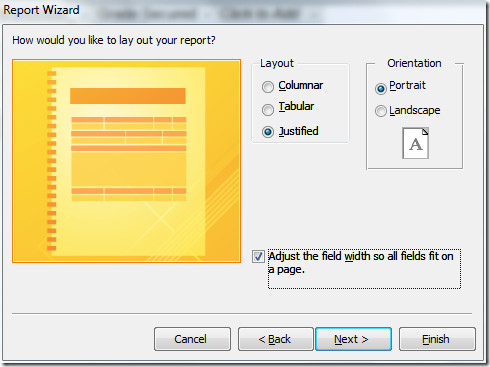
Nakoniec vyberte vhodný názov pre správu. Môžete si vybrať Ukážka správy alebo Upravte vzhľad správy na zobrazenie správy v návrhovom zobrazení na vykonanie ďalších operácií. cvaknutie Skončiť ukončiť správu.
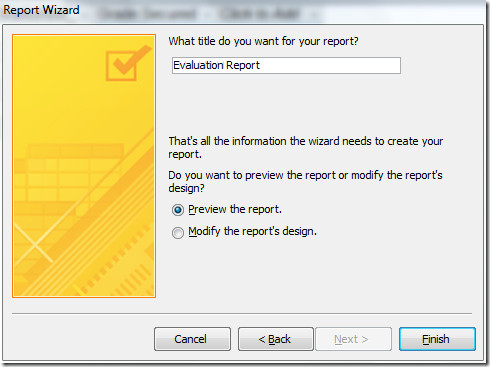
Teraz môžete vidieť, že sa prehľad vytvára pomocou Sprievodcu zostavami. Na správu môžete použiť nové témy, aby vyzerala profesionálnejšie.
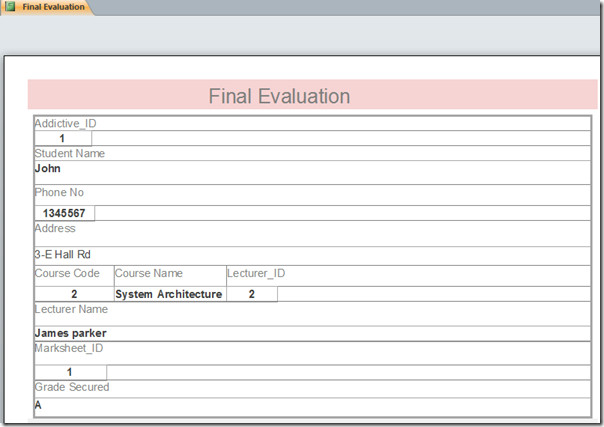













Komentáre